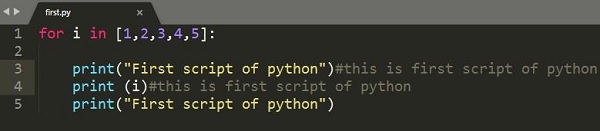Sublime Text - Редактирование первого текстового документа
Редакторы кода позволяют пользователям редактировать сценарии кода и текстовые документы с помощью различных сочетаний клавиш. В этой главе давайте разберемся на различных примерах о параметрах редактирования первого текстового документа в Sublime Text.
Одновременная запись
В этом примере вы увидите, как добавить операторы печати в два места.
Step 1 - Рассмотрим первый скрипт Python со следующим кодом -
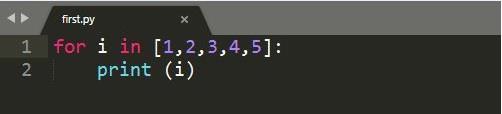
Step 2- Предположим, что в данном скрипте вы хотите указать начальную и конечную точки цикла, используя простые операторы. Вы можете написать оператор печати где угодно, однако в редакторе Sublime Text вы можете одновременно добавлять комментарии и утверждения в двух местах с помощью ярлыкаCtrl+cursor точка для Windows или Linux, и Cmd+cursorточка для Mac. Затем вы можете увидеть точки курсора, как указано ниже -
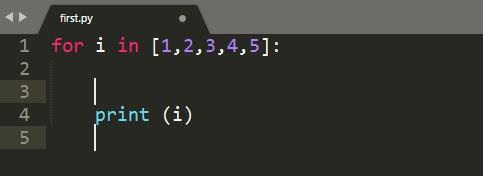
Step 3 - Теперь вы можете вставить операторы печати в оба места указанных точек курсора, как показано на изображении ниже.
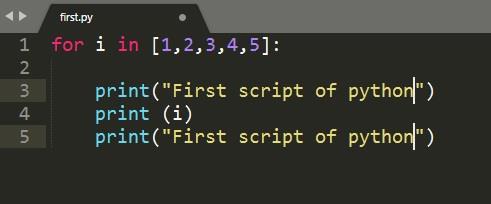
Поиск вхождений
Редактор Sublime Text включает функцию поиска вхождений ключевых слов, включенных в скрипты. Сочетание клавиш для поиска вхождений ключевого слова:Ctrl+D после выделения связанного ключевого слова.
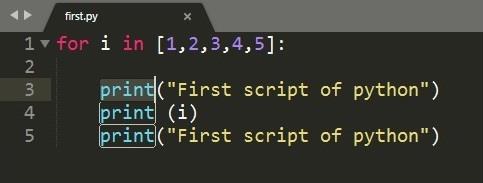
Если вы хотите найти ключевое слово, скажите print из данного кода вы можете использовать Ctrl+D или же Cmd+D чтобы получить количество вхождений связанного ключевого слова.
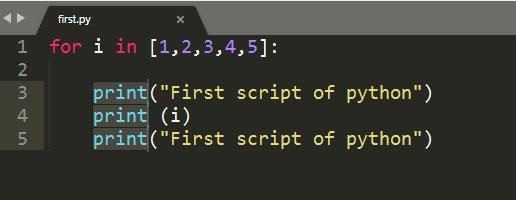
Добавление комментариев в строку
Мы можем добавлять комментарии в конец строки с помощью сочетания клавиш Ctrl+Shift+L для Windows и Cmd+Shift+L для операционной системы Mac после выбора раздела кода, в котором вам действительно нужен комментарий.